
Przypinanie często odwiedzanych witryn w Safari na Macu
Przypnij witrynę internetową, którą często odwiedzasz w ciągu dnia (na przykład Facebook, Pinterest, Twitter, Gmail lub inną). Przypięte witryny pozostają na lewej stronie paska z kartami, dzięki czemu masz do nich szybki dostęp w każdej chwili.
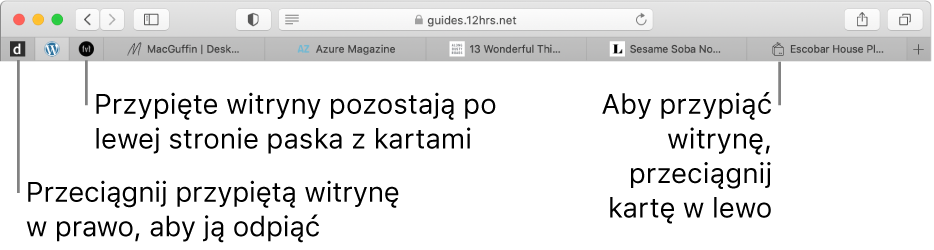
Przypinanie witryny
W aplikacji Safari
 na Macu przeciągnij kartę z witryną, którą chcesz przypiąć, do lewej strony paska z kartami.
na Macu przeciągnij kartę z witryną, którą chcesz przypiąć, do lewej strony paska z kartami.Gdy karta skurczy się i zostanie wyświetlona ikona witryny lub jej strona początkowa, upuść ją w tym miejscu.
Możesz także wybrać polecenie menu Okno > Przypnij kartę, lub kliknąć w kartę z naciśniętym klawiszem Control, a następnie wybrać Przypnij kartę.
Zmienianie kolejności przypiętych witryn
W aplikacji Safari
 na Macu przeciągnij przypiętą witrynę przed lub za inną przypiętą witryną na pasku z kartami.
na Macu przeciągnij przypiętą witrynę przed lub za inną przypiętą witryną na pasku z kartami.
Zmienianie kolejności przypiętych witryn
W aplikacji Safari
 na Macu przeciągnij przypiętą witrynę przed lub za inną przypiętą witryną na pasku z kartami.
na Macu przeciągnij przypiętą witrynę przed lub za inną przypiętą witryną na pasku z kartami.
Odpinanie witryny
W aplikacji Safari
 na Macu przeciągnij przypiętą kartę na prawą stronę paska z kartami.
na Macu przeciągnij przypiętą kartę na prawą stronę paska z kartami.Możesz także wybrać polecenie menu Okno > Odepnij kartę, lub kliknąć w kartę z naciśniętym klawiszem Control, a następnie wybrać Odepnij kartę.
Powielanie przypiętej witryny
W aplikacji Safari
 na Macu kliknij z klawiszem Control w pinezkę, a następnie wybierz Powiel kartę.
na Macu kliknij z klawiszem Control w pinezkę, a następnie wybierz Powiel kartę.Przypięta witryna zostanie otwarta w oddzielnej karcie.
Zamykanie przypiętej karty
W aplikacji Safari
 na Macu kliknij z klawiszem Control w pinezkę, a następnie wybierz Zamknij kartę.
na Macu kliknij z klawiszem Control w pinezkę, a następnie wybierz Zamknij kartę.
Przypięte witryny pozostają w tym miejscu, nawet gdy otworzysz nowe okno Safari lub zamkniesz i ponownie otworzysz Safari.
Gdy z przypiętej witryny klikniesz w łącze do innej witryny, ta inna witryna zostanie otwarta w nowej karcie. Przypięta witryna zawsze wyświetla witrynę, która została przypięta.